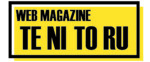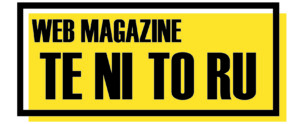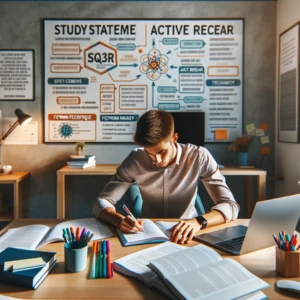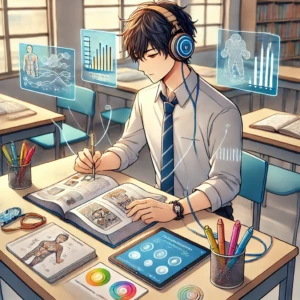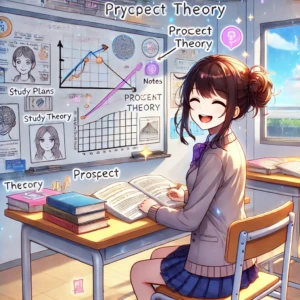iPhoneの動作が遅すぎる! 原因と対処法は?
iPhoneの動作が重い時の対処法
iPhoneの動作が重くなると、日常の使用がストレスになります。しかし、いくつかの簡単な手順でパフォーマンスを改善することが可能です。以下に、具体的な対処法を詳しく紹介します。
1. ストレージの整理
不要なアプリの削除 使っていないアプリは、iPhoneのストレージを無駄に消費します。長期間使用していないアプリを確認し、削除しましょう。これにより、デバイスの動作がスムーズになります。
- 設定方法: ホーム画面でアプリのアイコンを長押しし、「アプリを削除」を選択します。または、「設定」→「一般」→「iPhoneストレージ」で削除したいアプリを選び、「アプリを削除」をタップします。
キャッシュのクリア アプリのキャッシュが溜まると、iPhoneのパフォーマンスが低下します。設定やアプリ内のオプションを利用して、定期的にキャッシュをクリアしましょう。
- 設定方法: Safariのキャッシュをクリアするには、「設定」→「Safari」→「履歴とWebサイトデータを消去」を選択します。その他のアプリはアプリ内の設定からキャッシュをクリアできる場合があります。
写真の整理 写真や動画もストレージを圧迫する大きな要因です。不要な写真や動画を削除するか、iCloudや他のクラウドストレージサービスに保存して、iPhoneのストレージを解放しましょう。
- 設定方法: 「写真」アプリを開き、不要な写真や動画を選択してゴミ箱アイコンをタップします。また、iCloudに保存するには、「設定」→「Apple ID」→「iCloud」→「写真」をオンにし、「iCloud写真」を有効にします。
2. バックグラウンドアプリの管理
バックグラウンド更新のオフ 多くのアプリがバックグラウンドで更新を続けると、リソースを消費してiPhoneの動作が重くなります。設定から「一般」→「Appのバックグラウンド更新」をオフにすることで、リソースの消費を抑えることができます。
- 設定方法: 「設定」→「一般」→「Appのバックグラウンド更新」をタップし、「Appのバックグラウンド更新」をオフにします。
3. ソフトウェアの更新
最新のiOSに更新 iPhoneのソフトウェアは常に最新の状態に保つことが重要です。設定から「一般」→「ソフトウェア・アップデート」で最新のiOSをインストールし、バグ修正やパフォーマンスの改善を受け取りましょう。
- 設定方法: 「設定」→「一般」→「ソフトウェア・アップデート」をタップし、利用可能なアップデートがある場合は「ダウンロードしてインストール」を選択します。
4. 再起動
デバイスの再起動 iPhoneを定期的に再起動することで、メモリがリフレッシュされ、動作が軽くなります。再起動は、簡単で効果的な対処法の一つです。
- 設定方法: 電源ボタンと音量ボタン(またはホームボタン)を同時に長押ししてスライドして電源をオフにし、再度電源ボタンを長押ししてオンにします。
5. 設定のリセット
設定のリセット 設定のリセットは、デバイスの設定を初期状態に戻す方法です。設定から「一般」→「リセット」→「すべての設定をリセット」を実行すると、デバイスのパフォーマンスが改善されることがあります。ただし、個人データは消去されないので安心です。
- 設定方法: 「設定」→「一般」→「リセット」→「すべての設定をリセット」をタップし、必要な場合はパスコードを入力して確認します。
6. ハードウェアの問題
Appleサポートに連絡 上記の手順を実行してもiPhoneのパフォーマンスが改善されない場合は、ハードウェアの問題が原因かもしれません。Appleサポートに連絡し、専門家の助けを求めましょう。
- 設定方法: 「設定」→「一般」→「情報」→「Appleサポートに連絡」を選択して、指示に従います。
これらの手順を実行することで、iPhoneのパフォーマンスが改善されることが期待できます。日常のメンテナンスを怠らず、快適な使用環境を保ちましょう。